发布时间:2018-10-19 13: 27: 58
相比其他视频软件,Vegas中内置了众多的视频特效,这对我们的视频剪辑有着非常大的帮助。今天小编就带领大家来看一下:Vegas中的Vignette暗角视频特效该如何使用吧!
首先我们要知道,在Vegas视频剪辑软件中,视频特效在哪里可以找到?其实,Vegas视频特效又称视频FX,有两种方法可以找到:一种是直接在左上角工作区的“视频FX”;另一种就是直接在素材片段的右上角,有个fx字样的按钮,点击它就可以进入视频FX的选择界面啦!

图1:VEGAS暗角效果
其次,Vegas中类似暗角效果的视频特效有两个,一个是VEGAS褪色边缘视频特效,另一个是VEGAS Soft Contrast视频特效中的Warm Vignette效果。接下来为大家分别介绍一下这两个视频特效的使用方法吧!
在视频FX界面找到“VEGAS褪色边缘”视频特效,选中后点击确定或添加按钮,成功添加后进入属性设置界面。
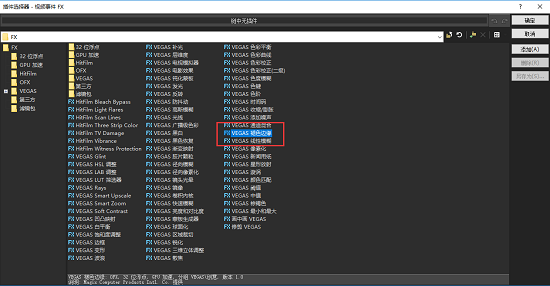
图2:VEGAS褪色边缘视频特效
可以看到这个视频特效有很多的属性可供调整,包括:外半径、内半径、朝向、中心、旋转、羽化、颜色、反相。那么下面就依次跟大家说一下各项属性有何作用:
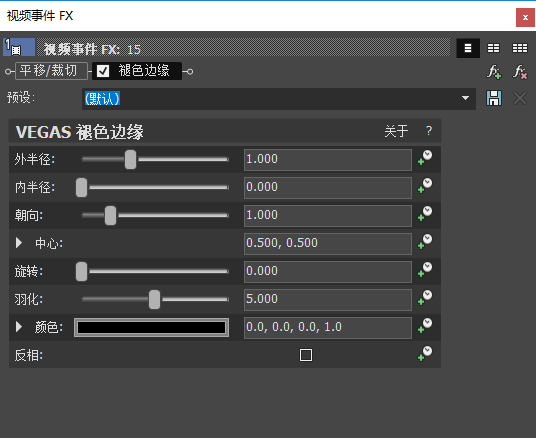
图3:VEGAS褪色边缘视频特效属性界面
外半径:通过调整外半径的大小实现暗角的大小,形状为一个正圆;
内半径:通过调整内半径的大小实现内圈暗角的大小,形状为一个正圆,推荐大家将羽化程度调到最大即可观看到效果,如下图所示;
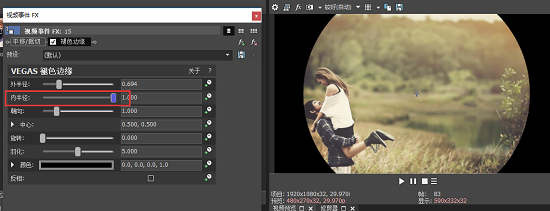
图4:内半径属性调整界面
朝向:朝向可以调整暗角的形状,默认朝向属性值为1时为正圆,调小后左右的宽度变小,调大后上下的宽度变小(椭圆);
中心:可以调整褪色边缘的中心位置,即(椭)圆的中心位置;更多视频特效,参考教程:Vegas视频特效介绍。
旋转:这个很好理解,调整数值可以让褪色边缘转动到自己想要的位置;
羽化:可以调整羽化数值来调整褪色边缘区域的羽化程度,羽化值越大,边缘区域越柔和;
颜色:默认情况下,褪色边缘的暗角都是黑色的。通过调节颜色,可以让暗角区域显示其他颜色;
反相:使用过反相的同学应该很清楚,反相的作用就是将颜色互换(即原本黑色的暗角区域正常显示,正常显示的区域显示为黑色暗角效果)。
在视频FX界面找到“VEGAS Soft Contrast”视频特效,选中后点击确定或添加按钮,成功添加后进入属性设置界面。
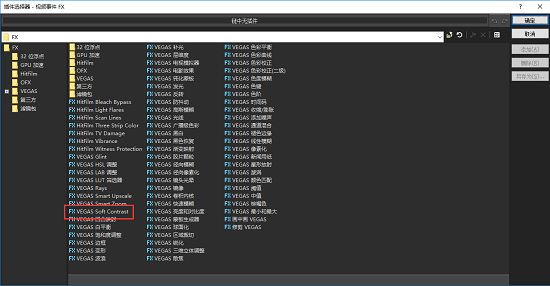
图5:VEGAS Soft Contrast视频特效
和VEGAS褪色边缘的属性不同,这个视频特效的属性设置界面为英文,并且分为两个选项窗口(效果、Vignette),每个选项下的属性有什么用呢?接下来就带大家来看一下吧!
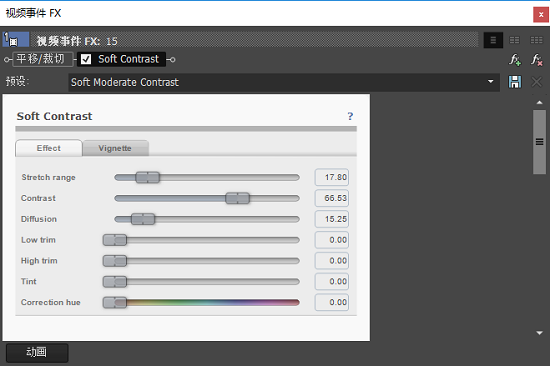
图6:VEGAS Soft Contrast视频特效属性界面
Stretch range(延伸范围):可以通过调整它的属性来调整亮光部分的延伸范围;
Contrast(对比度):调整画面色彩的对比度;
Diffusion(扩散):调整数值可以修改暗角的扩散效果;
Low trim/High trim:用于对暗角边缘位置和整体色调进行微调;
Tint(着色):用于调整画面的着色程度;
Correction hue(校正色调):可通过此项属性调整画面的色调。
在Vignette选项下,可以看到以下的属性值:Exterior effect、Strength、Vignette shape、Softness、Width、Height、Corner radius、X position、Y position。
Exterior effect(外观效果):通过调整此项属性可以修改暗角的外观表现效果;
Strength(强度):通过调整此项属性可以修改暗角的强度效果;
Vignette shape(Vignette 形状):通过调整此项属性可以修改暗角的形状;
Softness(柔和度):调整暗角的柔和度;想要了解更多Vegas功能,欢迎下载Vegas前来体验!
Width/Height:调整暗角边缘的宽度和高度;
Corner radius(转角半径):调整暗角的转角半径;
X position/Y position:用于调整暗角视频特效的横向和纵向的位置。
更多Vegas使用问题,欢迎关注下方微信公众号:Vegas知识库。

微信扫描关注Vegas知识库
本文为原创,转载请注明网址:http://www.vegaschina.cn/wenti/Vignette-syjs.html。
展开阅读全文
︾